Как сделать перегородку из вагонки: каркас, изоляция, крепление — каталог статей на сайте
Для создания межкомнатных перегородок в доме или квартире могут использоваться самые разные материалы. Вагонка – один из самых приемлемых.
Как сделать перегородку из вагонки? На самом деле, ничего сложного в этом нет, поскольку при желании панели вагонки способны заменить гипсокартон, МДФ или другие плиты, которые обычно и выбираются для таких целей. Использовать можно не только деревянную, но и пластиковую вагонку. Остается выяснить, какие именно работы придется провести.
Монтаж каркаса под перегородку из вагонки
Ключевым моментом при сборке подобной перегородки становится монтаж каркаса. Для его создания необходимо использовать крепкие деревянные брусья, толщина которых составляет около 10 см. В первую очередь из бруса собирается обвязка. Она является своеобразной жесткой основой для всех остальных элементов. Обвязка проходит по поверхности потолка, пола и стен, чтобы в результате сформировался замкнутый контур.
Далее пространство, ограниченное отделкой, заполняют деревянными стойками из того же бруса. Стойки должны размещаться с промежутками максимум в 50-60 см. После этого вертикальные элементы дополнительно связываются перемычками. На каждый пролет их должно быть не меньше двух. Причем, их нельзя размещать в одну линию. То есть они крепятся в разбежку.
Как сделать перегородку из вагонки с изоляцией
Перегородка не сможет хорошо защищать от проникновения шумов, если не проложить дополнительную звукоизоляцию. Ее закладывают в оставшиеся «гнезда» каркаса. Хорошо для звукоизоляции подходят плиты минеральной ваты. Их чаще всего в описанном случае крепят скобами к брускам. При этом важно, чтобы каждая плита плотно укладывалась в «гнездо».
Крепление вагонки на деревянный каркас
Теперь можно переходить к обшивке каркаса. Вагонка устанавливается горизонтально, начиная от пола. Важно, чтобы между соседними элементами зазоры были минимальными. Только тогда перегородка получит хорошую изоляцию. Вагонку крепят к стойкам, а при возможности – и к перемычкам. После того как каркас будет обшит с обеих сторон, перегородку обрабатывают защитными составами.
Только тогда перегородка получит хорошую изоляцию. Вагонку крепят к стойкам, а при возможности – и к перемычкам. После того как каркас будет обшит с обеих сторон, перегородку обрабатывают защитными составами.
Читать: Подробно о креплении вагонки.
Скрытый крепеж вагонки
Крепление скобами с помощью строительного степлера
Конструкция, собранная таким способом, получается надежной и эстетичной. Но нужно учитывать, что перегородка из вагонки лучше подходит для помещений небольшой ширины. Иначе придется подгонять панели, чтобы правильно их состыковать и в результате получить ровный вертикальный шов.
Оставьте Ваш отзыв | |
| Я не робот. | |
Отправить Сброс | |
Оставьте Ваш отзыв
Average rating:
0 reviews
Все о том, как сделать перегородку не до потолка
Многие интересуются тем, как сделать перегородку не до потолка. Такой вариант обычно используется для зонирования помещения. Чтобы маленькая комната не казалась еще меньше, дизайнеры используют специальные декоративные перегородки.
Такой вариант обычно используется для зонирования помещения. Чтобы маленькая комната не казалась еще меньше, дизайнеры используют специальные декоративные перегородки.
Как сделать перегородку из гипсокартона
Содержание
- 1 Как сделать перегородку из гипсокартона
- 2 Как сделать перегородку из стеклоблоков
- 3 Обустройство перегородки из плит, блоков или кирпичей
- 4 Заключение
Если необходимо сделать гипсокартоновую перегородку, то можно использовать профиля шириной до 5 см. Необходимо четко действовать по инструкции, тогда перегородка, которая не доходит до потолка, получится ровной. Алгоритм действий:
-
- При работе с профилями необходимо положить их на пол. Затем с обеих сторон на материале мелом осуществляется разметка. От нее нужно отступить 1,5 см и зафиксировать заготовку.
- Дальше необходимо сделать разметку для стоек.
- Потом снова нужно работать с профилями. Их полагается установить в вертикальном положении и зафиксировать к стенам саморезами.

- Еще должна быть выполнена разметка для перемычек и ниш, которые будут располагаться, не приближаясь к потолку. Для этого используют временные перемычки, которые установлены симметрично.
- Зоны с профилями обязательно нужно зафиксировать. Места стыков укрепляют листами гипсокартона. Из таких же профилей делают и перемычки.
- По всей ширине постройки необходимо зашить каркас. Везде прикрепляют цельные листы, но верхнюю его часть полагается подрезать, чтобы она не прикасалась к потолку. Торцы тоже необходимо обшить оставшимся гипсокартоном.
- Обязательно зафиксировать степлером перфорированные уголки по всему периметру конструкции с профилями.
- В конце остается только зашпаклевать все. Сначала необходимо наносить шпаклевку и осуществлять армирование. Потом нужно подождать, пока первая прослойка просохнет, после чего нанести финишный слой. В конце остается только продумать декор этой неполной перегородки, чтобы она украшала комнату.
 https://youtu.be/qe714cHdsvc
https://youtu.be/qe714cHdsvc
При работе с профилями для создания гипсокартоновых конструкций необходимо учитывать высоту, на которой будет располагаться верхняя часть перегородки. Именно профилями необходимо установить верхний уровень так, чтобы он не доходил к потолку и располагался от него на определенной дистанции.
Как сделать перегородку из стеклоблоков
Еще один интересный вариант обустроить перегородку, не доходящую до потолка, это использовать стеклоблоки. Можно приобрести уже готовую систему для обустройства подобных стен. В комплект входят не только сами стеклоблоки, но и специальный клей, профили и прочее. Другой вариант обустройства такой постройки, не доходящей к потолку, это использование специального строительного клеящего раствора, металлических подставок, проволоки для армирования (ее прокладывать между блоками).
Если уже есть готовый комплект для монтажа перегородки, которая не будет доходить до потолка, то обустройство такой конструкции не займет много времени.
Обычно такие готовые системы очень просто использовать – с этим справится даже новичок. В комплект входят профили, которые сделаны из поливинилхлорида вспененного типа. Ему не страшны резкие изменения температурного режима.
Алгоритм действий по обустройству перегородки, не доходящей к потолку, будет следующим:
- На поверхность стен и пола необходимо прикрепить профили определенной длины. Их устанавливать четко по разметке. Фиксировать специальным клеем (вроде момента или герметика). Потом подождать немного, чтобы клейкое вещество просохло. Время, которое требуется для просыхания клея, обычно пишется на упаковке.
- Теперь на профили, которые уже установлены, необходимо нанести клей.
 Профили должны располагаться так, чтобы перегородка не подходила к потолку по высоте. На короткий профиль, который в дальнейшем будет располагаться между стеклоблоками, тоже полагается нанести клейкое вещество.
Профили должны располагаться так, чтобы перегородка не подходила к потолку по высоте. На короткий профиль, который в дальнейшем будет располагаться между стеклоблоками, тоже полагается нанести клейкое вещество. - Теперь можно установить первый стеклянный блок. На его боковую поверхность нужно теперь прикрепить короткий профиль, который заранее тоже промазан клеем. Так полагается собрать весь первый ряд перегородки, которая в дальнейшем не будет доходить к потолку.
- Потом необходимо снова устанавливать длинный профиль сверху на выложенный ряд стеклянных блоков. Предварительно его полагается промазать клеем. И так чередовать установку: профили, потом блоки.
- Когда будет сделано уже примерно 6-7 рядов стены, необходимо прекратить действия и подождать, пока клей совсем просохнет и закрепится. Обычно с такой стеной приходится ждать сутки. Когда установленные ряды полностью просохнут, необходимо продолжить устанавливать остальные ряды, не доходя к потолку.
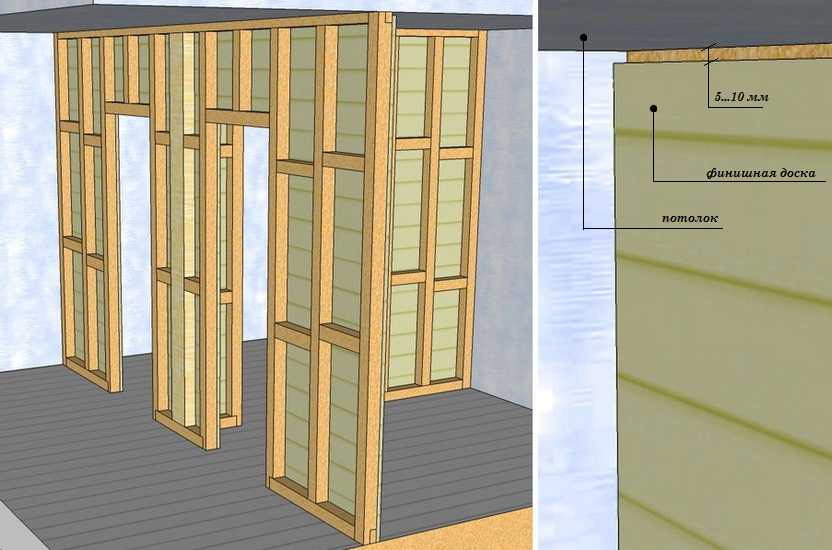 Потом снова подождать сутки.
Потом снова подождать сутки. - В конце полагается заделать все зазоры между стеклянными блоками. Излишки вещества убирать. С такой стеной не сложно обращаться во время монтажа, но необходимо четко следовать правилам.
Второй способ
Предполагает монтаж стеклоблоков, не доходящих к потолку, с использование специального раствора песчано-цементного или полимерного типа. Помимо такого вещества понадобится стержень арматурный с диаметром в 4-6 мм. Еще необходимо подготовить подкладки и скобы для крепления.
Прежде чем приступать к работе с такой стеной, специалисты советуют ограничить ее периметр брусом или металлическим профилем. Дальнейший алгоритм действий будет следующим:
- Перед началом работы со стеной требуется нанести раствор на пол и стену. Толщина должна быть примерно 0,5-1 см. Потом установить первый стеклянный блок и аккуратно прижать. Армирование можно устанавливать между всеми рядами либо пропускать через 1-2.
- Перед работой с такой стеной рекомендуется заранее приобрести специальные крестовины из пластика.
 Их устанавливают между всеми плитами для того, чтобы расстояние между ними было одинаковым.
Их устанавливают между всеми плитами для того, чтобы расстояние между ними было одинаковым. - После того, как выложен полностью первый ряд, необходимо сначала перекрыть его проволокой, потом положить прокладку (если это нужно), а потом уже выкладывать раствор. Это поможет сделать последующий ряд более устойчивым.
- Так и полагается чередовать все слои при работе со стеной из стеклоблоков, пока она не будет поднята до определенного уровня.
- Все швы обязательно заделать. Для этого использовать затирку и резиновый шпатель. Излишки вещества аккуратно убирать.
Оба варианта монтажа очень простые.
Обустройство перегородки из плит, блоков или кирпичей
Обустроить перегородку можно из различных материалов, но в каждом случае используется разный раствор. К примеру, при работе с кирпичной стеной, не доходящей до потолка, обычно используют бетонный раствор. Для его приготовления берут на 1 часть цемента 4 или 5 частей песка. Если используются гипсовые плиты, то для них подходит только специальный клей на гипсовой основе. Если перегородку нужно сделать из пенобетонных блоков, то тоже применяется клей либо на цементной, либо на гипсовой основе. Потолок при этом остается нетронутым.
Если перегородку нужно сделать из пенобетонных блоков, то тоже применяется клей либо на цементной, либо на гипсовой основе. Потолок при этом остается нетронутым.
Все строительные материалы полагается укладывать так, как при кирпичной кладке, так что принцип будет таким же.
Перед тем, как приступать к работе, обязательно необходимо пол в том месте, где будет располагаться перегородка, промыть и убрать весь сор, пыль. Дальше алгоритм действий будет следующим:
- На вычищенный пол постелить полосы рубероида либо полиэтиленовой пленки. Предварительно выложить по периметру брус, который фиксируется непосредственно к полу. Благодаря такой хитрости стена будет ровной. Теперь на листы рубероида и на стену наносится клей.
- Теперь можно укладывать первый блок. Обязательно проверить все с помощью строительного уровня. Подбить немного резиновым молотком. Теперь необходимо намазывать не только рубероид и пол, но и боковую сторону самого примыкающего блока.

- Первый ряд считается несущим, так что его требуется зафиксировать к основной стене специальными подвесами, которые обычно применяются для укрепления металлического профиля. Подвес полагается согнуть под углом 90 градусов. Потом одна его сторона крепится к блокам, а вторая – к стене. Для этого использовать гвозди или дюбеля. Так необходимо укреплять перегородку через каждые 2-3 ряда.
- Потом на первый ряд полагается нанести раствор. Для его равномерного распределения рекомендуется воспользоваться шпателем зубчатого типа, чтобы появились борозды. Они повышают адгезивные свойства материала и предотвращают появление пустот в местах стыков.
- Второй ряд полагается выкладывать, начиная с половины блока. Его прикрепляют на раствор и постукивают немного резиновым молотком. Обязательно нужно проверять уровень по горизонтали и вертикали.
- Третий ряд тоже начинают выкладывать с цельного блока. Крепить детали по такому же принципу, что и предыдущие 2 ряда.
 Так делать до самого верхнего уровня. Оставлять зазор до потолка нужно примерно по 30-50 см. Когда кладка будет полностью закончена, необходимо подождать 2-3 дня, чтобы все просохло и зафиксировалось.
Так делать до самого верхнего уровня. Оставлять зазор до потолка нужно примерно по 30-50 см. Когда кладка будет полностью закончена, необходимо подождать 2-3 дня, чтобы все просохло и зафиксировалось. - Теперь необходимо поверхность тщательно прогрунтовать. Для этого используется раствор с проникновением глубокого типа. Рекомендуется выбирать такой, который обладает дополнительно антисептическим действием. После нанесения такого состава необходимо снова ждать, пока он полностью просохнет.
- Когда на стену нанесена штукатурка, то оставшиеся зазоры, где выложены прутья, будут заполнены веществом. Необходимо подождать, пока все застынет, чтобы арматура была закреплена.
Штукатурку наносят для того, чтобы стена получилась однородной и ровной. Слой должен быть нетолстым. Состав полагается разравнивать с помощью шпателя. После этого используется специальный инструмент, чтобы при затирании поверхность стала идеально ровной. Когда штукатурка полностью высохнет, остается еще прогрунтовать все и нанести финишный состав.
Теперь нужно подождать, пока все высохнет. Такая стена является очень прочной и долго прослужит.
Заключение
Как создать раздел с помощью AOMEI Partition Assistant?
Создать раздел фактически означает разбить жесткий диск. Только после создания раздела (разделов) на диске вы можете использовать диск для сохранения всех видов данных. Все физические параметры диска устанавливаются при создании на нем раздела (разделов), включая MBR (основную загрузочную запись) и место назначения для хранения резервной копии загрузочной записи. Для другой информации, необходимой позже для управления файловой системой и другими операционными системами, это будет достигнуто с помощью более позднего расширенного формата. Каковы преимущества создания разделов? Вообще говоря, создание более чем одного раздела позволяет вам отделить операционную систему от данных, развернуть многозагрузочные настройки и хранить часто используемые программы и данные рядом друг с другом. Таким образом, вы можете легко управлять своим компьютером. Если на диске есть только один раздел (а именно диск C):
Таким образом, вы можете легко управлять своим компьютером. Если на диске есть только один раздел (а именно диск C):
-
При восстановлении системы будет отформатирован весь диск c (системный диск). Если все данные будут сохранены на диск c, то все они будут стерты и не могут быть восстановлены.
-
Слишком много других вещей на системном диске замедляет работу системы.
-
Если разделов несколько и в каждом разделе хранятся разные типы данных, пользователю удобно ими управлять.
-
После создания раздела размер кластера уменьшится, что повысит эффективность хранения данных. (Кластер — это минимальное дисковое пространство дистрибутива для хранения файлов. Согласно условиям операционной системы, кластер может использоваться только для хранения одного файла. Следовательно, пространство, занимаемое файлами, может быть только в целое число раз больше размера кластера. Однако, если размер файла меньше размера кластера, дополнительное пространство в кластере будет потрачено впустую, поэтому, вообще говоря, небольшой кластер лучше)
Учитывая все вышеперечисленные причины, необходимо создать более одного раздела на жестком диске.
Прежде чем сделать
Для MBR-диска, пожалуйста, проверьте, сколько разделов уже есть на жестком диске? Поскольку диск MBR поддерживает только создание до 4 основных разделов или 3 основных разделов и 1 расширенный раздел, который может включать один или несколько логических разделов. Если количество разделов достигает верхнего предела, посетите раздел, посвященный преобразованию в логический раздел, чтобы изменить один основной раздел на логический, а затем создать на нем раздел(ы). Для GPT-диска вы можете создавать разделы без ограничений. И вы можете иметь больше первичных разделов. Однако реализация Windows ограничивает это до 128 разделов.
Как создать раздел?
AOMEI Partition Assistant предлагает два способа создания раздела, выберите наиболее удобный для вас.
Советы: независимо от того, какой способ вы выберете, загрузите AOMEI Partition Assistant, чтобы следовать инструкциям.
Решение 1. Создайте раздел с нераспределенным пространством
Шаг 1 . Установите и запустите AOMEI Partition Assistant. Щелкните правой кнопкой мыши нераспределенное пространство и выберите «9».0035 Создать раздел «на левой панели (если нет нераспределенного пространства, перейдите к Решению 2).
Установите и запустите AOMEI Partition Assistant. Щелкните правой кнопкой мыши нераспределенное пространство и выберите «9».0035 Создать раздел «на левой панели (если нет нераспределенного пространства, перейдите к Решению 2).
Шаг 2 новый раздел, включая размер раздела, метку раздела, букву диска, файловую систему (NTFS или FAT) и тип раздела (логический или основной).Вы также можете указать размер нового раздела, перетащив оба края. завершены, нажмите » OK «, чтобы продолжить.
Шаг 3 : Теперь вы можете предварительно просмотреть новый созданный раздел. Нажмите « Применить » на панели инструментов, чтобы подтвердить « Ожидающие операции «. :
-
Мы предлагаем установить файловую систему NTFS.
-
Если вы установите букву диска «Нет», раздел будет скрыт, другими словами, вы не сможете просмотреть его в « Мой компьютер ».

Решение 2. Создайте раздел без нераспределенного пространства (внутри существующего раздела)
Если нераспределенного пространства нет, AOMEI Partition Assistant также поддерживает создание раздела из существующего раздела (это уменьшит размер существующего раздела).
Шаг 1 : Установите и запустите AOMEI Partition Assistant. Щелкните правой кнопкой мыши раздел, на котором вы собираетесь создать новый раздел, и выберите « Создать раздел » в раскрывающемся меню.
Шаг 2 : Во всплывающем окне нажмите « Дополнительно», чтобы указать информацию для нового раздела, включая размер раздела, метку раздела, букву диска, файловую систему (NTFS или FAT) и раздел. тип (логический или первичный). Вы также можете указать размер нового раздела, перетащив крайний круг вправо или влево. После завершения всех настроек нажмите « OK », чтобы продолжить.
Шаг 3 : Вы можете предварительно просмотреть новый созданный раздел. Чтобы сохранить изменения, нажмите » Применить » на панели инструментов.
Чтобы сохранить изменения, нажмите » Применить » на панели инструментов.
Примечания:
-
Если вы создаете разделы на SSD (твердотельном накопителе), мы рекомендуем установить флажок « Выравнивание разделов для SSD », чтобы выровнять разделы на SSD.
-
Если диск, на котором вы хотите создать раздел, имеет стиль MBR и уже имеет 4 основных раздела, вы не можете создать раздел внутри системного раздела. В этом случае вы можете создать раздел внутри других основных разделов данных, но выбранный вами основной раздел данных будет автоматически преобразован в логический раздел.
-
Решение 2 доступно только для версий Pro и выше. Если вы используете версию Standard, то невозможно создать разделы в существующем разделе.
Как разбить жесткий диск на разделы для оптимальной производительности
Разметка жесткого диска — это способ выделить физическое пространство на жестком диске вашего компьютера. Это очень похоже на то, как вы сортируете разные разделы в домашней библиотеке и гостиной, но в гораздо меньшем масштабе.
Это очень похоже на то, как вы сортируете разные разделы в домашней библиотеке и гостиной, но в гораздо меньшем масштабе.
В этой статье будет рассказано все, что вам нужно знать о разбиении жесткого диска на ПК с Windows. Итак, без лишних слов, давайте приступим к делу.
Что следует знать о жестком диске
Ваш жесткий диск является важнейшим компонентом вашего компьютера — на нем хранятся все ваши данные независимо от того, включен он или выключен. Хотя это также наиболее подверженный сбоям компьютерный компонент, он обеспечивает оптимальную производительность по доступной цене.
Традиционно жесткие диски состоят из нескольких вращающихся металлических пластин (или пластин). На каждой пластине есть головка, которая быстро перемещается по ней вперед и назад, используя магниты как для чтения, так и для записи данных по мере необходимости. Диски запечатаны в корпус жесткого диска, чтобы защитить пластины от воздействия микроскопической пыли.
Каждая металлическая пластина может содержать только минимальное количество данных. Таким образом, чтобы увеличить объем хранилища, производители укладывают в жесткий диск множество пластин. Следовательно, емкость жесткого диска прямо пропорциональна количеству металлических пластин в нем.
Таким образом, чтобы увеличить объем хранилища, производители укладывают в жесткий диск множество пластин. Следовательно, емкость жесткого диска прямо пропорциональна количеству металлических пластин в нем.
Однако важно отметить, что люди иногда называют твердотельные накопители (SSD) жесткими дисками. Хотя они разные, приведенное выше объяснение показывает, из каких компонентов состоят жесткие диски и как они работают. В последние годы современные ПК постепенно заменяют жесткие диски (HDD) твердотельными накопителями.
Влияет ли разделение жесткого диска на производительность?
Ответ не так прост, как да или нет, так как это зависит от вашей цели. Разделение позволяет разделить жесткий диск, чтобы использовать его более эффективно. Это также поможет вам сохранить конфиденциальность и безопасность.
Существуют разные методы создания разделов, но наиболее распространенными являются DOS и Extended. Разделение DOS делит ваш жесткий диск на два раздела — один для данных, а другой для операционной системы. С другой стороны, расширенное разбиение разделяет один раздел на несколько, чтобы обеспечить больше места для хранения данных.
С другой стороны, расширенное разбиение разделяет один раздел на несколько, чтобы обеспечить больше места для хранения данных.
Итак, что это значит? По умолчанию Windows использует только первые 60% вашего жесткого диска для установки новых программ и хранения старых. Но, разбив на разделы, вы можете выделить больше места на жестком диске для этих задач, не жертвуя пространством других разделов. Это также позволяет вам отформатировать его как FAT32, что делает его быстрее, чем форматы NTFS или exFAT, особенно на старых компьютерах.
Как разбить жесткий диск на разделы для оптимальной производительности
Существуют способы наиболее эффективного использования этого важного компонента компьютера. Один из способов — создать на нем разделы. Разделение разделяет различные части вашего жесткого диска на отдельные области. Они позволяют разделить пространство на жестком диске на разделы, которые ведут себя как отдельные диски.
Это замечательно, потому что, если один раздел заполнится, вы можете создать другой и переместить в него несколько файлов, чтобы первый раздел не был слишком загроможден данными. Вы также можете передавать данные между этими разделами, когда это необходимо, не влияя на данные или производительность другого раздела.
Вы также можете передавать данные между этими разделами, когда это необходимо, не влияя на данные или производительность другого раздела.
Основной причиной этого является то, что каждый раздел работает независимо, поэтому они не мешают работе друг друга. Они в основном похожи на отдельные жесткие диски внутри вашего основного жесткого диска.
Теперь давайте углубимся в то, как вы можете сделать это, чтобы оптимизировать производительность вашего ПК.
Проверьте наличие свободного места на диске для возможного разделения. Если этого недостаточно для того, что вы хотите сделать, создайте больше места, прежде чем приступить к разделению. После этого сделайте резервную копию данных на диске.
Создавая резервную копию своих данных, вы гарантируете, что все ваши данные будут в безопасности, если процесс станет беспорядочным — процесс разделения сопряжен с небольшим риском. Тем не менее, вот как разделить жесткий диск.
- Найдите This PC на своем компьютере и щелкните его правой кнопкой мыши.

- Щелкните правой кнопкой мыши Этот ПК , выберите Управление .
- Откройте Управление дисками с левой панели.
- Выберите Диск (C:) или любой другой диск, из которого вы хотите создать раздел.
- Теперь пришло время уменьшить объем диска C:. В верхнем левом углу нажмите Действие и выберите Все задачи . Найдите Уменьшить том и щелкните по нему, чтобы уменьшить диск C:. Введите размер пространства, которое вы хотите уменьшить на жестком диске в мегабайтах. Обратите внимание, что 100 000 МБ эквивалентны 100 ГБ. После ввода этой цифры подтвердите, нажав Уменьшить .
- Отформатировать раздел. Как только вы это сделаете, сразу после диска C: появится новый блок нераспределенного пространства. Щелкните его правой кнопкой мыши и выберите New Simple Volume , чтобы создать новый раздел. Вы можете отформатировать этот раздел как NTFS , если вы используете его из Windows.
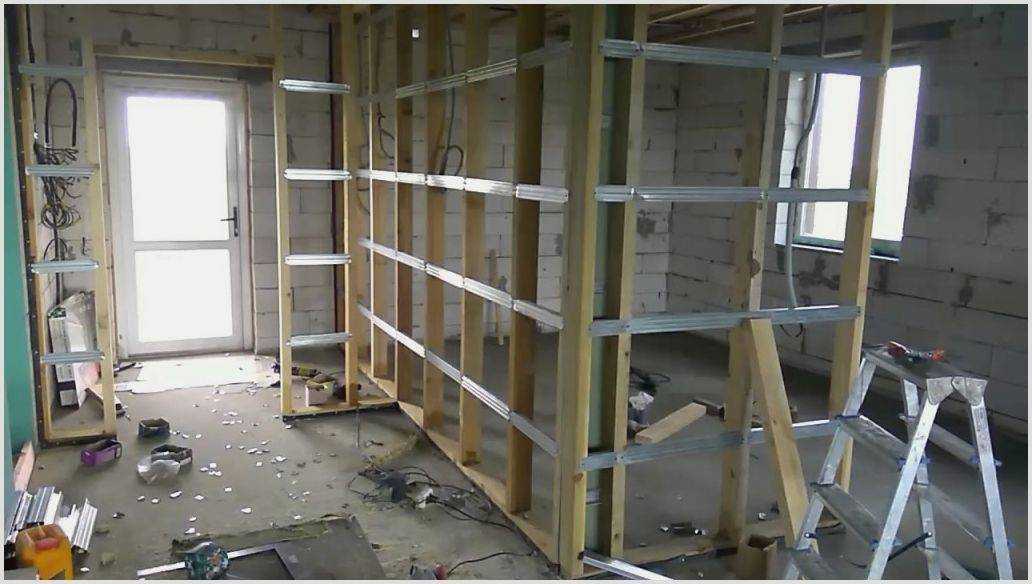 Однако, если вы будете обмениваться данными между другими операционными системами, такими как macOS и Linux, вам следует выбрать exFAT . Этот формат доступен для чтения и записи с других платформ.
Однако, если вы будете обмениваться данными между другими операционными системами, такими как macOS и Linux, вам следует выбрать exFAT . Этот формат доступен для чтения и записи с других платформ.
Хотя эти разделы отображаются в Windows как отдельные дисковые пространства, они остаются на одном жестком диске. Если диск выйдет из строя, это повлияет на каждое разбитое на разделы дисковое пространство. Вот почему вам необходимо постоянно создавать резервные копии ваших данных.
Хотите знать, как разделить диск C: на два раздела в Windows 11? Шаги аналогичны шагам для Windows 10. Щелкните правой кнопкой мыши Этот компьютер , выберите Показать дополнительные параметры , щелкните Управление и продолжите с шага № 3 выше.
Преимущества разбиения жесткого диска на разделы
Зачем разбивать жесткий диск, спросите вы? Есть много причин, по которым вам может понадобиться это сделать. Основная причина — защита данных. Вы можете потерять свои данные различными способами, включая случайное удаление или сбой оборудования. Разбивая жесткий диск на разделы, вы создаете дополнительный уровень защиты своих данных.
Основная причина — защита данных. Вы можете потерять свои данные различными способами, включая случайное удаление или сбой оборудования. Разбивая жесткий диск на разделы, вы создаете дополнительный уровень защиты своих данных.
Еще одним преимуществом разбиения на разделы является то, что оно дает вам больше возможностей при работе с жестким диском. Например, если один раздел поврежден, вы можете переформатировать его, не удаляя все файлы на всем жестком диске.
Наконец, это также помогает повысить скорость и эффективность, поскольку несколько дисков имеют разную скорость доступа. Вы можете настроить некоторые разделы так, чтобы они вели себя как отдельные диски, используя преимущества более высоких скоростей в определенных задачах или процессах.
Недостатки разделения жесткого диска
Основным недостатком разбиения жесткого диска на разделы является то, что у вас меньше места, чем когда он не разбит на разделы. Например, при разделении на несколько разделов может не хватать места на одном диске, в то время как на другом его более чем достаточно.
Второй недостаток заключается в том, что мы создаем ложное чувство безопасности, когда создаем разделы. Хотя Windows показывает несколько отдельных дисковых пространств, диск по-прежнему один. Если диск выходит из строя, все остальное на нем выходит из строя.
Кроме того, сложность настройки Windows и установки программного обеспечения на других разделенных пространствах оставляет вам больше ненужных задач, чем считалось ранее. Вам нужно будет сделать это только один раз для всех задач с одним дисковым пространством.
Наконец, этот процесс может быть ненужным для обычного пользователя. Хотя этот процесс довольно прост, работа с разделенными дисковыми пространствами может создать проблемы для таких пользователей.
Следует ли разбивать жесткий диск на разделы?
Если вы ищете способ повысить производительность вашего компьютера, то разбиение жесткого диска на разделы может стать решением. Разделение жесткого диска может помочь повысить производительность компьютера за счет отделения операционной системы и программ от данных на жестком диске.
